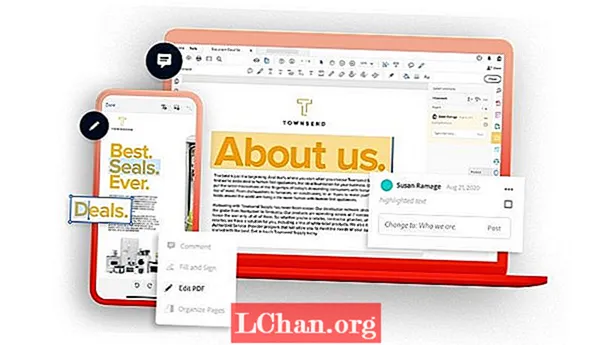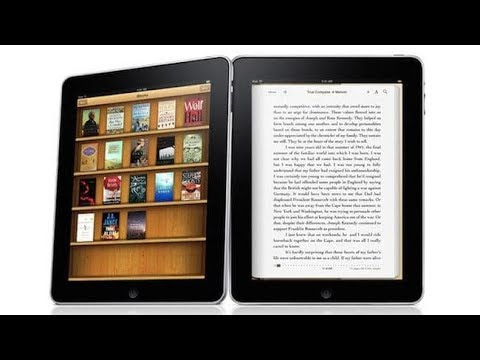
콘텐츠
- 필요한 것
- 01. iTunes Producer 실행
- 02. 도서> 정보
- 03. 도서> 카테고리
- 04. 도서> 저자
- 05. 도서> 타겟층
- 06. 도서> 관련 상품
- 07. 도서> 권리 및 가격
- 매스 테리토리 설정
- 08. 자산> 출판
- 09. 자산> 표지 아트
- 10. 자산> 스크린 샷
- 11. 배송
- Apple 승인
- 마음에 드 셨나요? 읽어보세요!
eBook은 아이디어와 정보를 공유 할 수있는 강력한 도구이며, 점점 더 많은 사람들이 다양한 이유로 디지털 출판을 선택하고 있습니다.
한 가지 예를 들어, 요즘 교사는 학생들이 만든 eBook을 더 많은 청중 (특히 부모)과 공유하고자합니다. 학생들과 교사가 자신이 만든 책이 교실 밖에서 출판되고 공유되는 것을 보는 것은 정말 보람있는 경험입니다.
학교에서 eBook을 만드는 데 자주 사용되는 도구 인 Book Creator for iPad의 개발자로서 우리는 책을 iBookstore에 게시하는 방법에 대한이 튜토리얼을 공유하고 싶었습니다. eBook을 게시하는 이유가 무엇이든 처음부터 끝까지 과정을 안내해 드리겠습니다.
- 여기에서 iPad 용 Book Creator에 대한 리뷰 읽기
필요한 것
- iTunes Connect 계정
- iTunes Producer를 다운로드하고 실행할 수있는 Mac
Apple은이 두 가지 필수 항목을 시작하는 데 도움이되도록 해당 사이트에 훌륭한 자주 묻는 질문 섹션을 제공합니다. Apple의 지침 문서 인 Books 용 iTunes Producer 2.9 사용이 준비되어 있는지 확인해야합니다. 이것은 결정적인 가이드이며 전체적으로 따라하기가 매우 쉽습니다.
Apple 지원 커뮤니티도 유용한 리소스가 될 수 있습니다. iTunes Producer는 본질적으로 iBookstore에 제출할 책, 자산 및 메타 데이터의 세부 사항을 패키징하는 것입니다.
01. iTunes Producer 실행
iTunes Producer를 다운로드하고 설치 한 후 새 패키지 만들기 단추. 새 책 이미 선택되어 있으므로 다음. 이제 3 개의 기본 섹션 인 Book, Assets 및 Delivery로 구성된 기본 창이 표시됩니다. 각 섹션에는 고유 한 하위 섹션이 있습니다 (창 하단에서 볼 수 있음).
첫 번째 탭은 책> 정보. 각 섹션을 살펴 보겠습니다. 다음 다음 단계로 이동합니다.
02. 도서> 정보

- ISBN : ISBN은 책을 기록하기위한 고유 한 업계 표준 번호입니다. iBookstore에 제출하는 데 더 이상 필요하지 않습니다 (하지만 여전히 책에 사용할 수 있습니다).
- 도서 유형 : 책 또는 교과서를 선택합니다. 교재는 책이 멀티 터치 형식 인 경우에만 적용되며 Book Creator에서 만든 책에는 적용되지 않습니다.
- 언어: 미국 영어와 영국 영어는 구분되지 않습니다.
- 날인: 이것은 책 표지에 사용 된 출판사의 브랜드 이름을 의미합니다.
- 시리즈 이름 / 시리즈 번호 / 매장 디스플레이 번호 : 이 책은 시리즈의 일부가 아니므로 적용되지 않습니다. 이것을 사용하는 경우에 대해서는 iTunes Producer 가이드를 확인하십시오.
- 책 설명 : 이것은 iBookstore에서 사용됩니다. 이를 위해 약 2000자를 사용할 수 있습니다.
03. 도서> 카테고리

이제 카테고리. 딸깍 하는 소리 카테고리 추가 그런 다음 범주 체계에서 선택합니다.물음표를 클릭하면 카테고리 체계에 대해 알아볼 수 있습니다.
BISAC 도서 산업 표준 및 커뮤니케이션을 의미하며 영국에서는 도서 산업 커뮤니케이션 (빅 2) 분류. CLIL Content and Language Integrated Learning의 약자이며 European Commission의 옹호입니다 (따라서 프랑스어입니다!).
선택 범주 체계 당신이 원하는 다음 선택 범주 과 하위 카테고리 안으로부터. 선택할 수있는 항목이 많고 확실한 일치 항목을 찾는 것이 항상 쉬운 것은 아닙니다. 또한 이러한 카테고리가 iBookstore에서 책이 분류되는 방식과 어떤 관련이 있는지도 전혀 명확하지 않습니다. 위에서 선택한 카테고리가 iTunes의 교육 섹션에 표시 될 것이라고 확신합니다.
04. 도서> 저자

아주 간단합니다. 작성자 추가 추가하려는 각 작성자에 대해 역할을 설정하고 이름을 지정하십시오. 그만큼 이름 정렬 성, 이름 (예 : Wilson, Meg)입니다.
05. 도서> 타겟층

여기에는 대부분 학교 성적과 관련된 많은 옵션이 있습니다. 딸깍 하는 소리 기준 추가 시작합니다. 시작 이자 연령 (년). 하나만 선택할 수 있기 때문에 결정하기가 까다로 웠습니다 (학교 성적에 따라 더 큰 연령대를 추가 할 수 있음). 에 대한 사과 대상 청중, 일반, 어린이, 청소년, 초등 및 중등 학교, 대학 및 대학, 전문 및 학술, 대체 언어 학습, 성인 교육 또는 직업 및 기술 교육 중에서 선택할 수 있습니다. 그런 다음 사용 가능한 학교 시스템에 대한 학교 성적을 통해 작업해야합니다. 16 세까지의 모든 학교 연령이 사용할 수 있도록 범위를 설정할 수 있습니다.
06. 도서> 관련 상품
이 섹션은 인쇄본 또는 이전 버전의 책이있는 경우에만 사용합니다.
07. 도서> 권리 및 가격

따라서 책에 대한 비용을 청구하려는 경우 이는 프로세스의 핵심 부분입니다. 딸깍 하는 소리 지역 추가 시작하고 추가 할 지역을 선택합니다.
- 출판 유형 : 디지털 만 책에 상응하는 하드 카피 용지가 없거나 인쇄 버전에서 크게 향상되었음을 의미합니다 (예 : 오디오 / 비디오 포함). '다른' 책은 어느 카테고리에도 맞지 않는 책입니다.
- 판매 시작일 : 날짜를 선택하세요. 오늘 날짜 또는 미래 날짜 여야합니다.
- 선주문 시작일 : 이를 포함하도록 선택할 수 있지만 반드시 그럴 필요는 없습니다.
- 실제 정가 : Apple은 책의 인쇄 버전이있는 경우 소매가를 요구합니다. 인쇄 버전이없는 경우 여기에서 적절한 소매 가격을 제안 할 수 있습니다.
- 가격 등급 : 이것은 책을 iBookstore에서 판매하려는 실제 가격이며 지역마다 다른 가격 책정 계층이 있습니다.
- 판매 허가 : 'Cleared for sale'을 선택했는지 확인하세요. 그렇지 않으면 해당 지역의 iBookstore에서 책을 사용할 수 없습니다.
- DRM 무료 : DRM (디지털 권한 관리)은 디지털 파일에 대한 일종의 저작권 보호입니다. 이 경우 책의 사용을 다운로드 한 컴퓨터로 제한합니다. DRM Free 확인란을 선택하면 그렇지 않습니다.
매스 테리토리 설정
출판하는 책이 무료 인 경우 각 국가에서 정확한 가격을 책정하는 것에 대해 너무 걱정할 필요가 없으므로 다음을 사용할 수 있습니다. 매스 테리토리 설정 시간을 절약하기 위해.
이 필드는 개별 지역의 필드와 비슷하지만 여기에 가격을 입력 할 수 있습니다. 권장 iBookstore 가격 iTunes Producer는 선택한 모든 지역에 대해 적절한 가격대를 자동으로 선택합니다 ( 기본 통화 선택). 이 경우 책은 무료이므로 쉬운 작업입니다. 완료되면 기본값으로 설정 버튼을 클릭하여 iTunes Producer에서 패키징 할 향후 모든 책에 대한 설정을 유지하십시오.
08. 자산> 출판
클릭 다음 다음 섹션 인 자산으로 자동으로 이동합니다. 여기에는 출판, 커버 아트 및 스크린 샷의 세 가지 하위 섹션이 있습니다. 책의 .epub 파일에 액세스해야합니다. Book Creator에서 책을 만든 경우 내보내기 옵션 중 하나를 사용하여 Mac의 iTunes로 전송하거나 Dropbox와 같은 클라우드 서비스에 저장할 수 있습니다. 아래에 출판, 클릭 고르다... 버튼을 눌러 .epub 파일을 업로드합니다.
당신은 필요하지 않을 것입니다 출판견본 책이 소리내어 읽기 ePub 파일 또는 멀티 터치 형식 발행물이 아닌 경우 (예 : iBooks Author로 만든 .ibook). 그러나 미리보기에 포함시키려는 책의 특정 페이지를 추가하도록 선택할 수 있습니다. 그렇지 않은 경우 Apple은 샘플 페이지를 무작위로 선택합니다.
09. 자산> 표지 아트

iTunes Producer가 책의 첫 페이지 만 사용할 수 없다는 것은 성가신 일입니다. 별도의 표지 이미지를 만들어 여기에 업로드해야합니다.
파일은 RGB 모드의 JPEG, PNG 또는 TIFF 파일이어야합니다 (이는 이미지의 표준 파일 유형이지만 이것이 의미하는 바가 확실하지 않은 경우 기술적 인 도움이 필요할 수 있습니다!).
또한 이미지는 가장 짧은면이 최소 1400 픽셀이어야합니다. 표지 아트가 가로, 세로 또는 정사각형인지는 중요하지 않습니다.
이미 만들어진 적절한 이미지가있을 수 있습니다. 그러나 iPad에서 Book Creator를 사용하는 경우 표지 아트를 만드는 한 가지 창의적인 방법은 책 표지의 스크린 샷을 찍는 것입니다 (홈과 전원 키를 동시에 누름). 더 좋은 방법은 Book Creator의 '페이지 공유'기능을 사용하여 표지를 iPad의 카메라 롤에 이미지로 저장할 수 있습니다.
10. 자산> 스크린 샷

홈 버튼과 전원 버튼을 동시에 눌러서 iBooks에서 볼 때 책 페이지의 스크린 샷을 찍어 내 Mac으로 이메일로 보내고 Adobe Photoshop에서 편집하여 iPad 도구 모음을 제거하고 올바른 크기로 유지되었는지 확인했습니다. 새로운 Retina iPad에서 이미지가 잘 보이기를 원하기 때문에 이전 버전의 iPad에서 사용하는 표준 1024x768 픽셀보다 큰 이미지를 만들었습니다. 최대 5 개의 스크린 샷을 업로드하고 원하는대로 주문할 수 있습니다 (힌트 : 가장 좋은 스크린 샷을 먼저 입력하세요!).
11. 배송
배달 창을 열면 iTunes Producer에서 책을 확인하여 iTunes에 제출할 준비가 된 것을 볼 수 있습니다. 지금까지 입력 한 필드에 대한 유효성 검사에 문제가 있거나 누락 된 필드가있는 경우 알려줍니다. 당신이 목표로하는 것은 다음과 같은 메시지입니다.

이제 확인을 위해 패키지를 iTunes로 보낼 준비가되었습니다. 다음으로 이동하는 것이 좋습니다. 파일> 저장 먼저. 클릭 배달 버튼을 누르면 프로세스가 시작됩니다. 인터넷 연결의 업로드 속도에 따라 iTunes에 업로드하는 데 시간이 걸립니다. 완료되면 큰 녹색 체크 표시가 나타나 성공했는지 확인합니다.
Apple 승인
iTunes Connect에 로그인하고 책 관리 당신의 책을 볼 수 있습니다. 책의 썸네일을 클릭하고 상태를 확인할 수 있습니다. 내 책이 승인되고 iBookstore에 표시되기까지 약 2 주가 걸렸습니다.
작사 : Daniel Kemp
Dan Kemp는 iPad에서 아름다운 책을 만드는 간단한 방법 인 Book Creator의 개발자 인 Red Jumper Studio의 마케팅 관리자입니다.
마음에 드 셨나요? 읽어보세요!
- 디자이너를위한 무료 eBook
- 웹 디자이너를위한 무료 전자 책
- 디자이너를위한 최고의 iPad 앱
- 디자이너를위한 최고의 iPhone 앱
- 모바일 웹 사이트 디자인 : 20 가지 전문가 팁